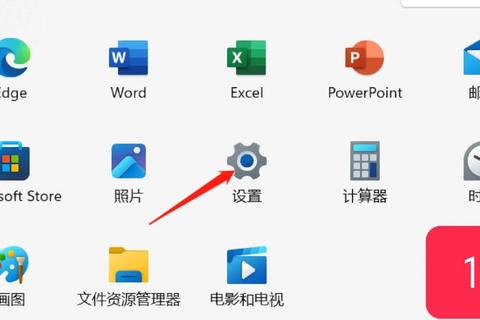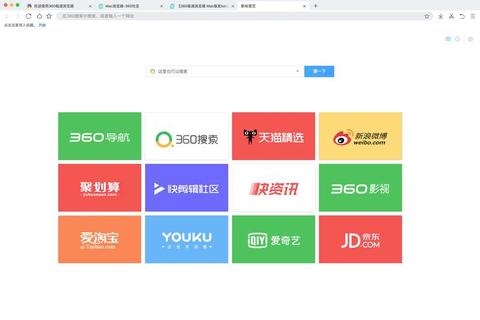一、电脑蓝牙下载问题的常见原因
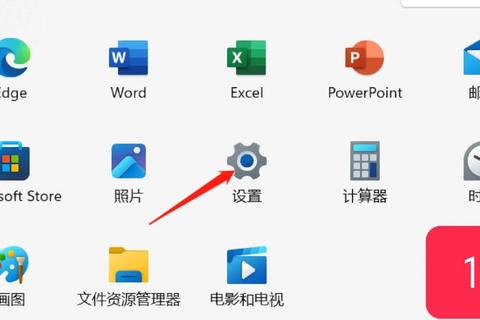
1. 驱动程序问题
过时或不兼容:过时或不兼容的驱动程序是导致蓝牙连接问题的最常见原因之一。
驱动程序损坏:驱动程序文件可能会因为各种原因损坏,例如系统错误、病毒感染等,这也会导致蓝牙无法正常工作。
2. 设备设置问题
蓝牙功能未开启:如果电脑的蓝牙功能没有开启,那么自然无法进行蓝牙下载。
设备未处于可检测状态:蓝牙设备需要处于可检测状态才能被电脑发现并配对,如果设备没有设置为可检测,电脑将无法找到该设备进行下载。
3. 物理障碍:物理障碍物可能会影响蓝牙信号的传输,例如墙壁、金属物体等,这可能导致蓝牙设备之间的连接不稳定或者无法连接。
4. 设备电量不足:如果蓝牙设备的电量不足,可能会导致连接问题,尤其是对于使用电池供电的蓝牙设备,如蓝牙耳机、蓝牙鼠标等。
5. 系统问题
Windows系统问题:例如,Windows系统的更新可能会导致蓝牙驱动程序不兼容,或者系统设置出现错误,影响蓝牙功能。
BIOS问题:BIOS版本过旧或者设置错误也可能影响蓝牙功能。
二、解决电脑蓝牙下载问题的基本步骤
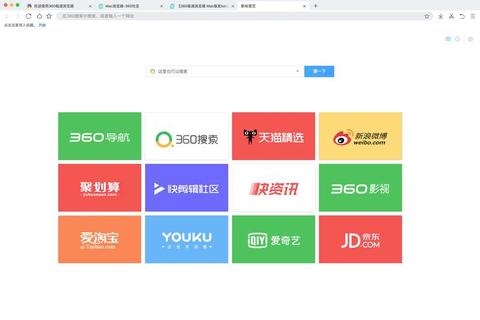
1. 检查蓝牙设置
确保电脑的蓝牙功能已开启。在Windows系统中,可以通过“设置”>“蓝牙和其他设备”来检查蓝牙开关是否打开。
确认蓝牙设备已处于可检测状态,不同的蓝牙设备进入可检测状态的方式可能不同,一般可以通过设备的设置菜单或者说明书来了解。
2. 更新蓝牙驱动程序
自动更新:在设备管理器中找到蓝牙设备,右键点击选择“更新驱动程序”,然后选择“自动搜索更新的驱动程序软件”,让系统自动查找并安装最新的驱动程序。
手动更新:如果自动更新失败,可以访问电脑制造商的网站,根据电脑型号下载最新的蓝牙驱动程序,然后进行手动安装。
3. 运行蓝牙疑难解答
在Windows系统中,可以通过“设置”>“更新和安全”>“疑难解答”>“其他疑难解答”,找到“蓝牙”并单击“运行”,让系统自动检测和解决蓝牙问题。
4. 检查设备电量:如果蓝牙设备是电池供电的,确保其电量充足,必要时进行充电。
5. 移除并重新配对设备
在电脑的蓝牙设置中,选择要移除的设备,点击“删除设备”,然后重新添加该设备进行配对。
6. 检查物理环境:确保蓝牙设备和电脑之间没有物理障碍物,或者将设备靠近电脑,以获得更好的信号传输。
7. 重置网络设置:在某些情况下,可以尝试使用“netsh winsock reset”命令重置网络设置,然后重启电脑,再尝试连接蓝牙设备。
8. 恢复BIOS默认设置:如果问题依旧,可以尝试恢复BIOS到默认设置,这可能会解决由于BIOS设置错误导致的蓝牙问题。
三、推荐用于电脑蓝牙下载的软件
1. 英特尔®无线Bluetooth®驱动程序
适用范围:适用于具有23.10.0之前Bluetooth®驱动程序的电脑,可以升级到23.120.0版本,支持Windows® 10 64位和Windows 11系统。
下载安装:用户可以在英特尔官网下载对应的驱动程序包,然后双击文件进行安装。
2. 驱动人生
功能特点:这是一款专业的驱动管理软件,可以自动检测电脑的硬件信息,为电脑匹配合适的驱动,并一键安装或更新驱动。它还支持驱动下载、驱动安装、驱动备份等功能,适合对技术不太熟悉的用户。
使用方法:用户可以在驱动人生官网下载并安装软件,打开软件后点击【驱动管理】,然后点击【立即扫描】,软件会自动识别蓝牙型号,然后根据扫描结果选择蓝牙驱动升级驱动。安装完成后,关机然后重启电脑,让新的蓝牙驱动程序生效。
3. Bluetooth Driver Installer
功能特点:这是一款小型应用程序,当设备无法检测到蓝牙连接时可以使用它进行检查,程序可以帮助用户通过蓝牙连接所有设备。
下载安装:用户可以从Uptodown网站上免费下载该软件,然后按照提示进行安装和使用。
4. BluetoothView
功能特点:这是一款小巧的蓝牙设备监测工具,可以在后台运行,并监测附近活动的蓝牙装置,可提供设备名称、蓝牙地址、主要设备类型、小规模的设备类型、首先检测时间、上次检测时间六项信息。当新的蓝牙装置被检测到时,会有气球在任务栏提示,并伴有响铃声音。
下载安装:用户可以从腾讯软件中心下载该软件,然后按照提示进行安装和使用。
相关文章:
蓝牙下载全攻略:无线传输技术与高效文件共享方案2025-04-29 18:30:03
文章已关闭评论!